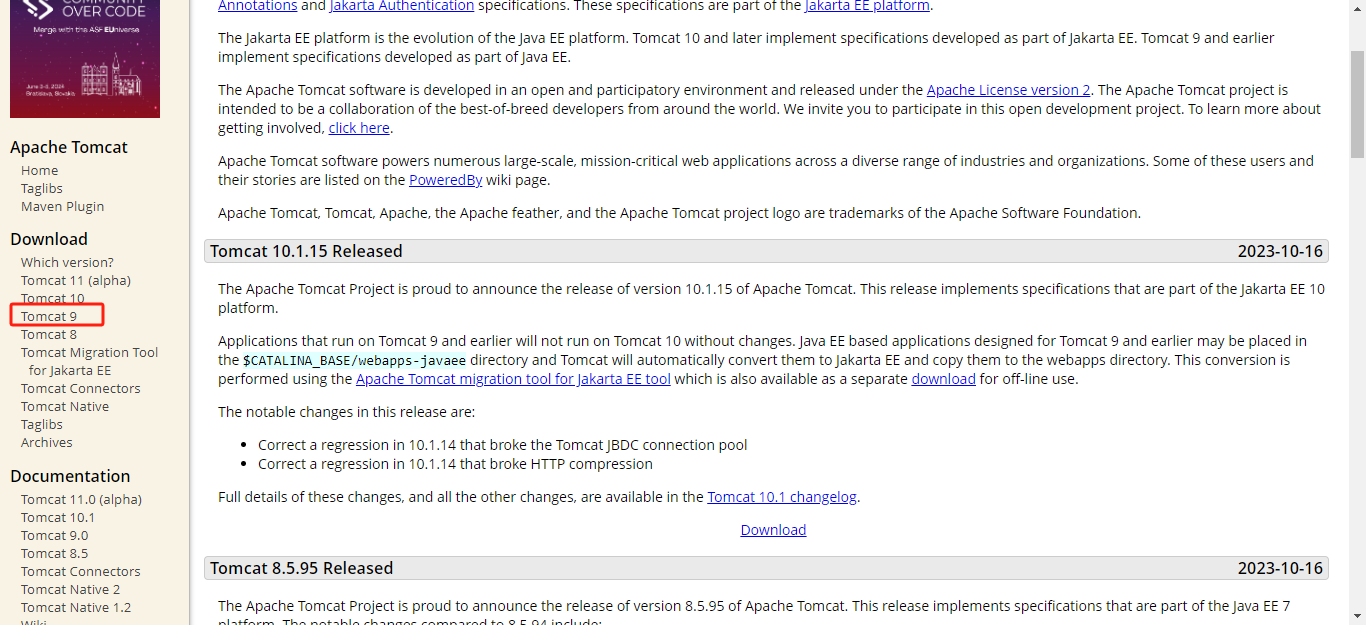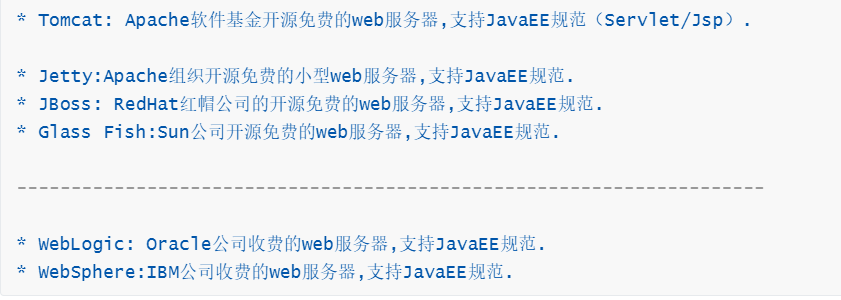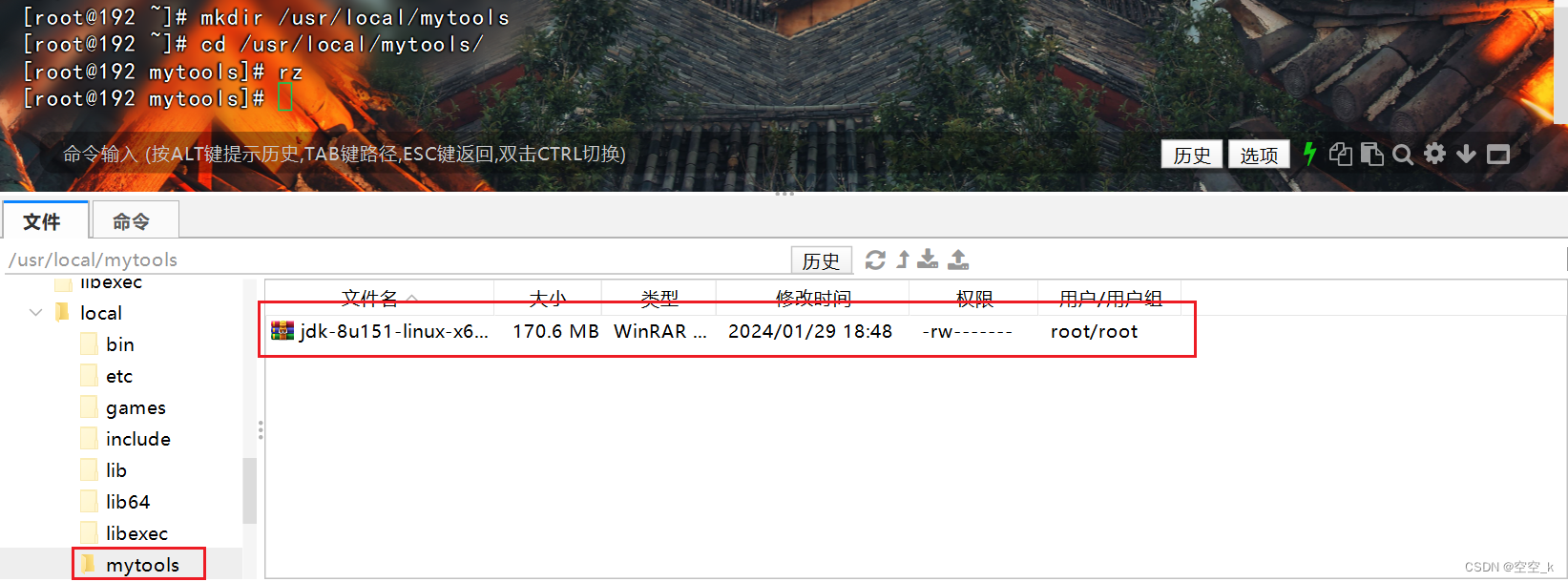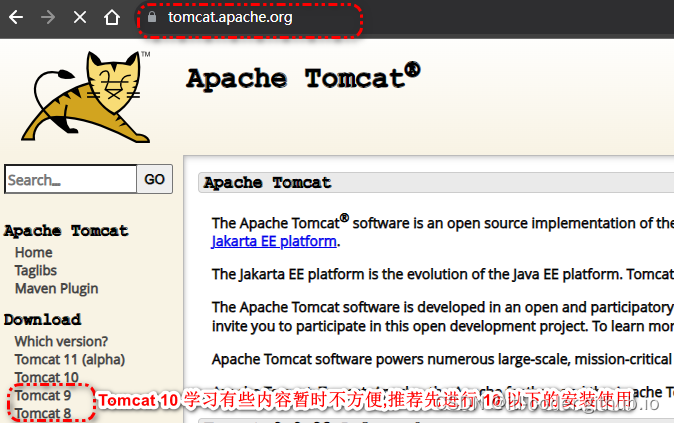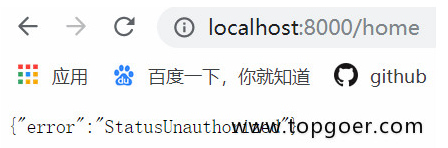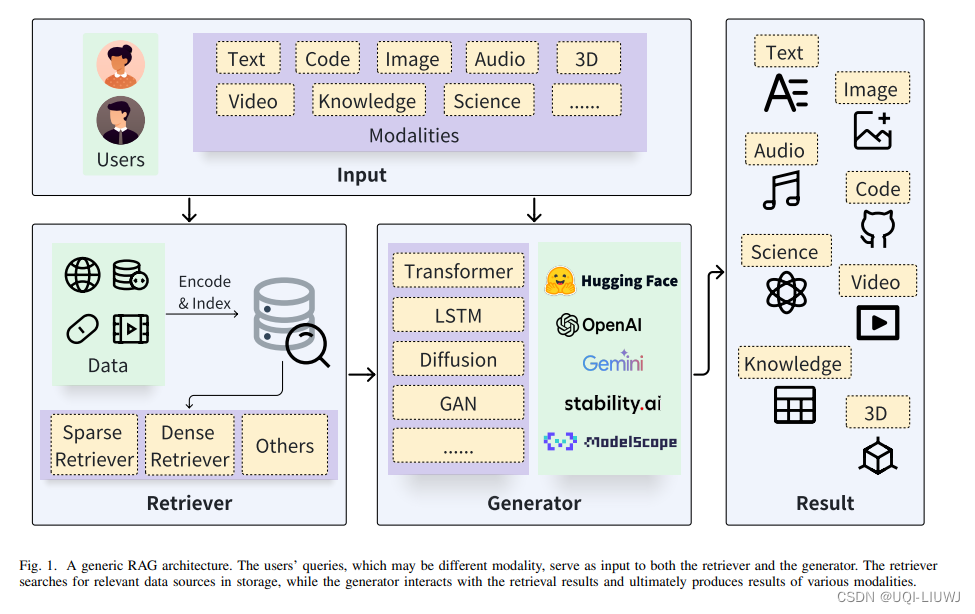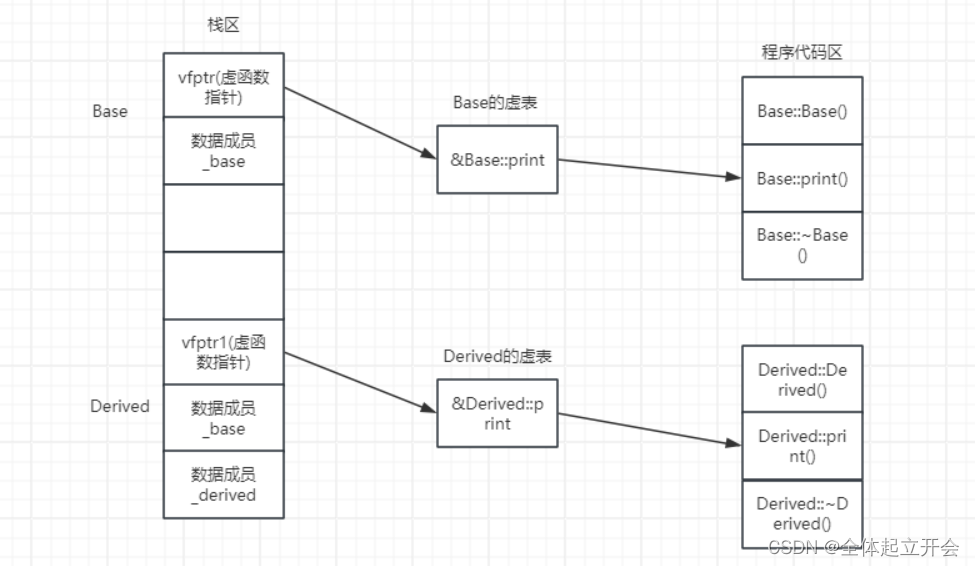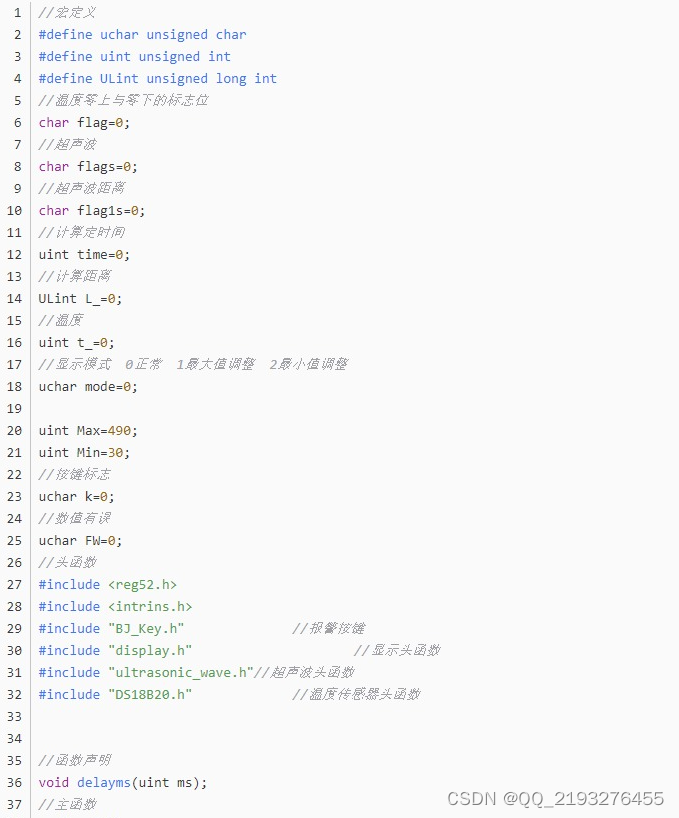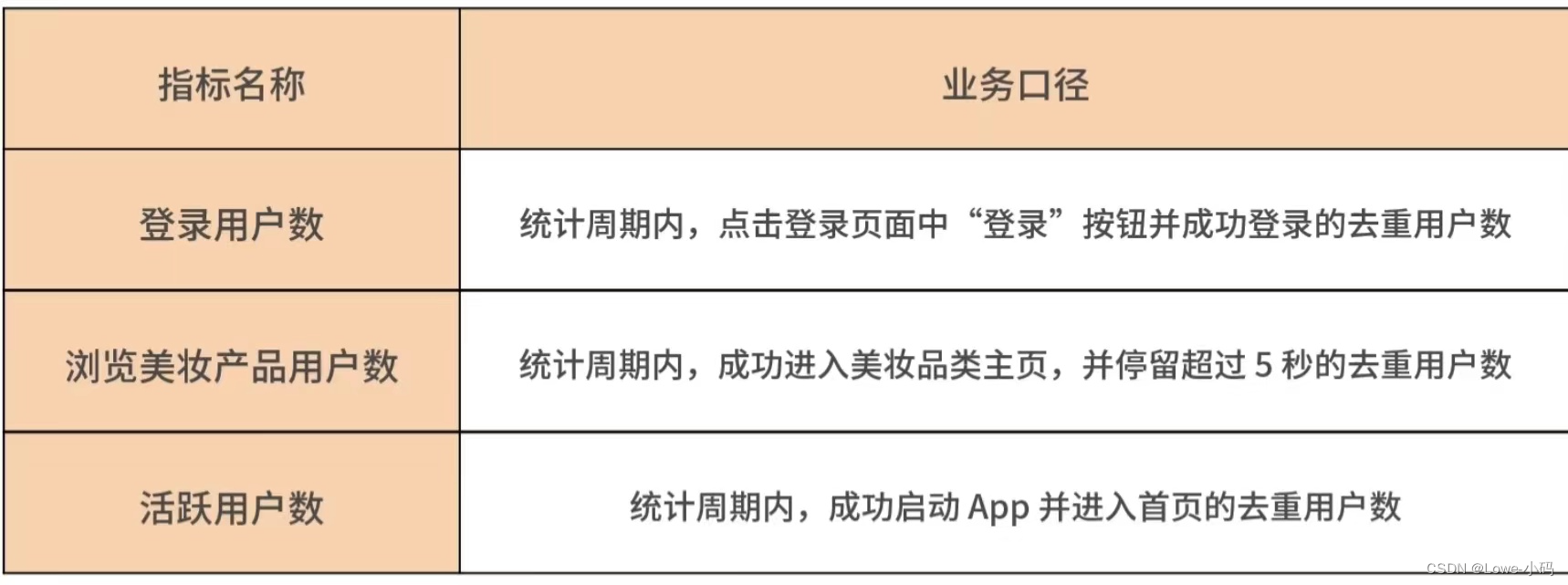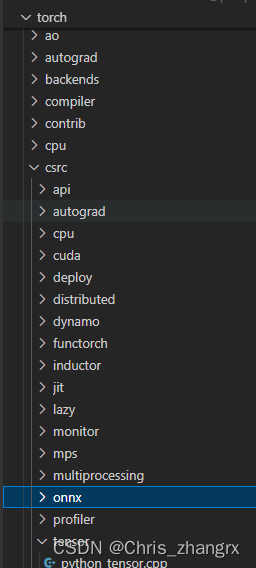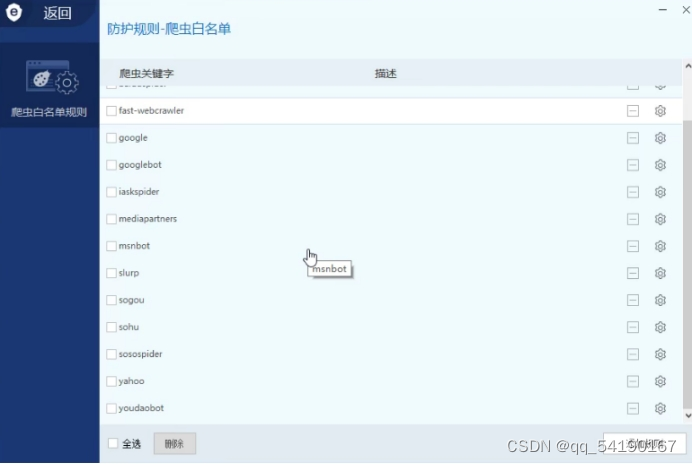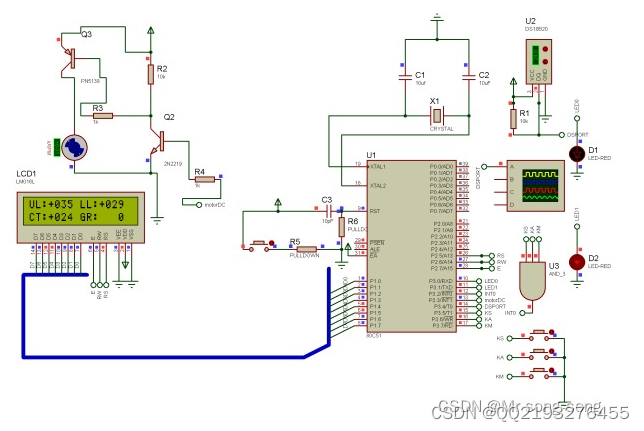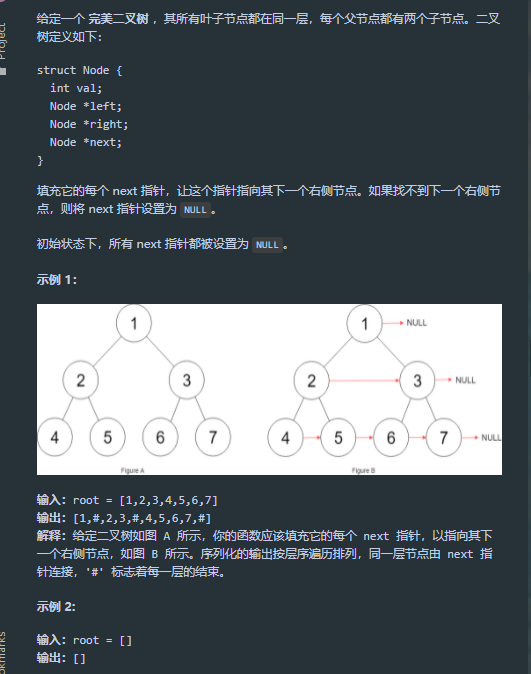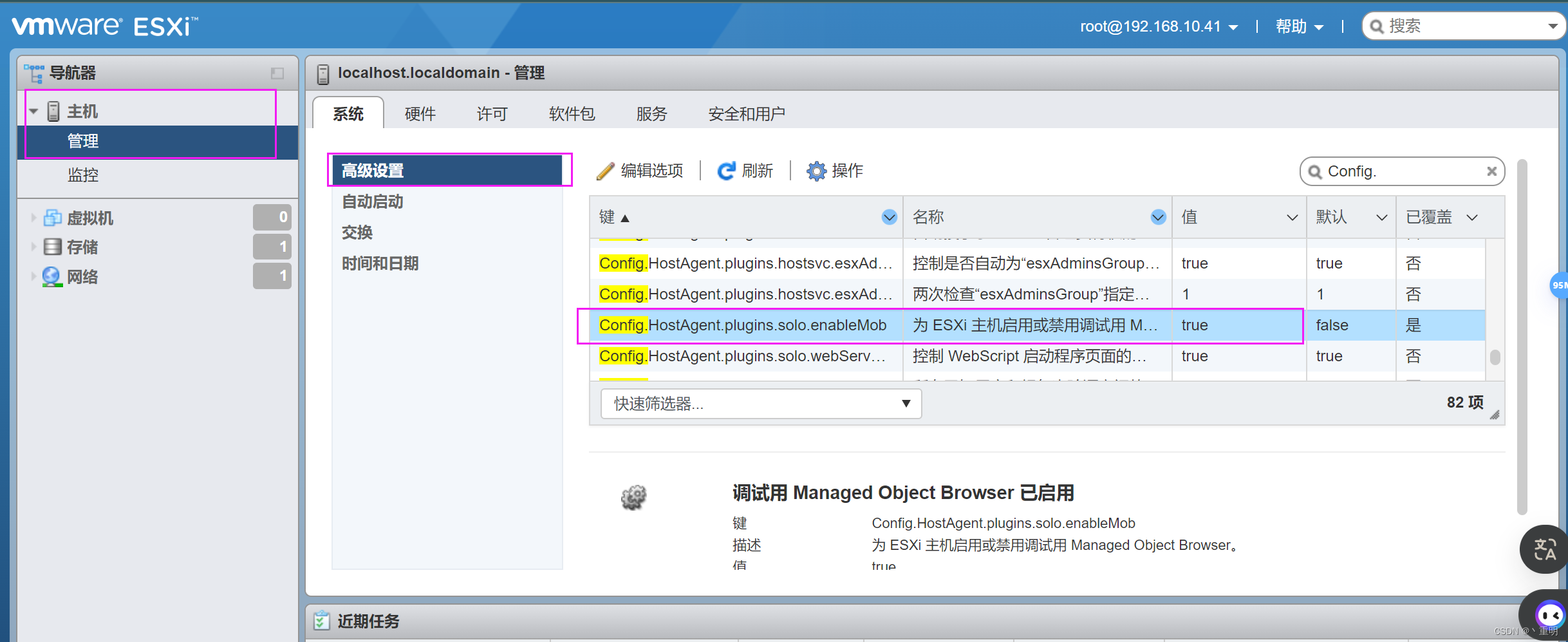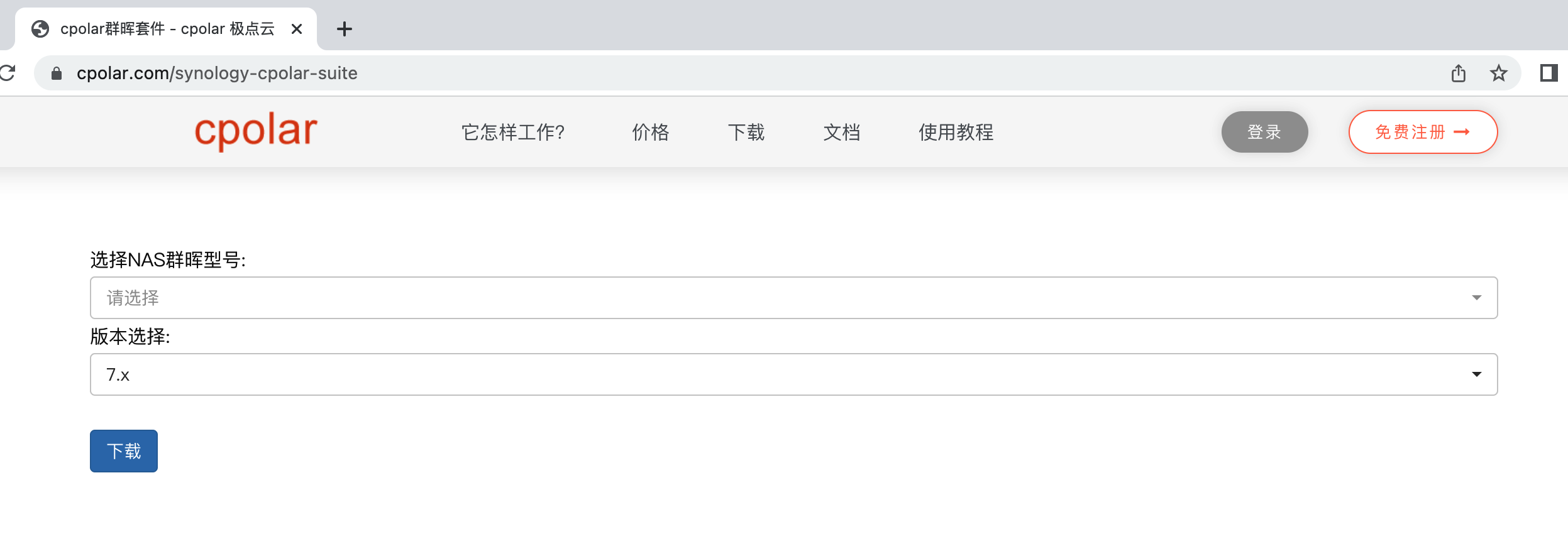- 第一步,进入tomcat官网,选自适合自己的tomcat版本下载,解压并安装(一定要记得安装路径哦)
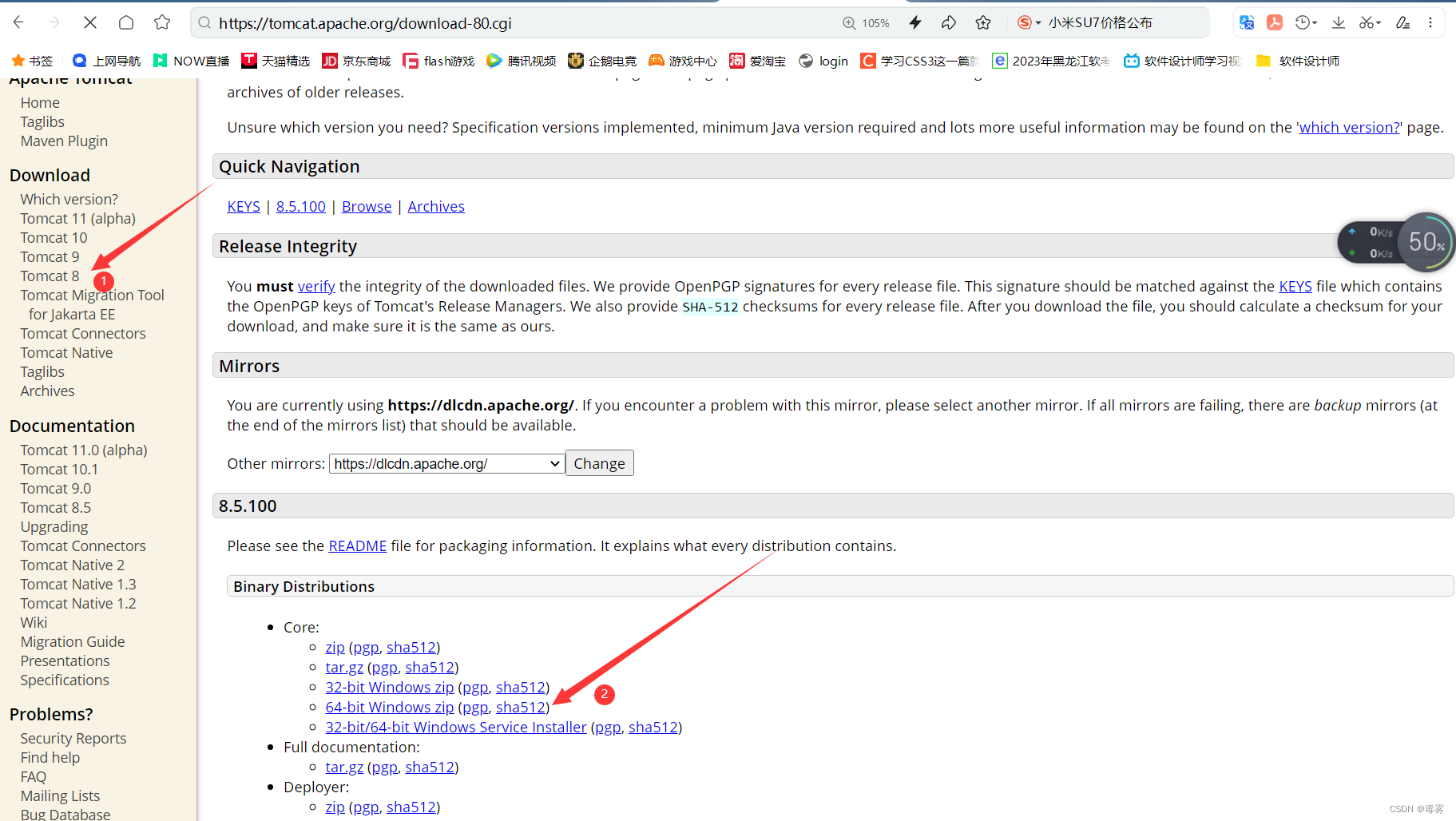
第二步,接下来我们开始配置环境变量
找到高级系统设置并打开,找不到的小伙伴可在搜索框搜索

点击环境变量

在系统变量下点击新建
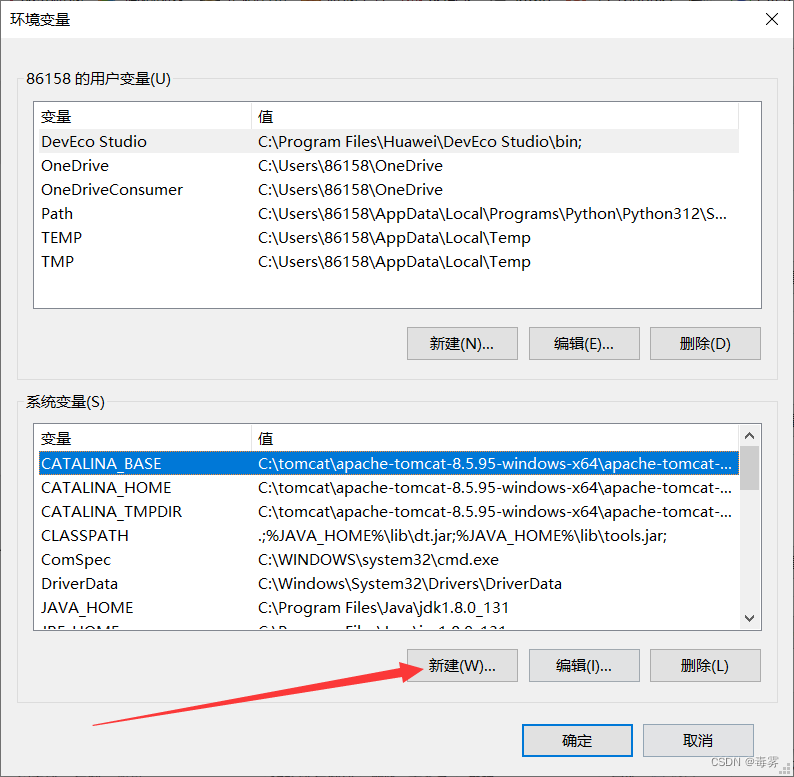
新建变量名:CATALINA_HOME
变量值为你tomcat的安装路径,点击确定,如下图所示

接下来双击系统变量下的Path

点击右侧新建,并输入%CATALINA_HOME%\bin

然后一直点击确定即可
然后win+R输入cmd打开命令提示符窗口,输入startup.bat(如果出现闪退的小伙伴请继续看后文附加页),如下图所示则代表配置成功
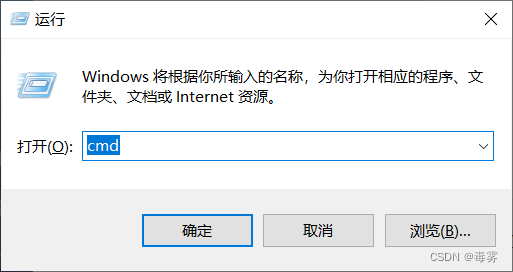

接下来在浏览器输入localhost:8080,则会出现以下界面,那就成功啦!!!

附加页(解决startup.bat闪退问题):
1、找到你安装的tomcat,打开bin文件夹

2、找到startup.bat右键编辑,在开头添加
SET JAVA_HOME=C:\Program Files\Java\jdk1.8.0_271(JDK路径)
SET TOMCAT_HOME=D:\Program Files\apache-tomcat-8.5.60(tomcat路径)即可,然后ctrl+s保存

3、找到shutdown.bat右键编辑,在开头添加
- SET JAVA_HOME=C:\Program Files\Java\jdk1.8.0_271(JDK路径)
SET TOMCAT_HOME=D:\Program Files\apache-tomcat-8.5.60(tomcat路径)即可,然后ctrl+s保存
4、保存好后双击startup.bat即可,显示以下页面(若弹出防火墙提示,点击允许访问即可)

5、打开浏览器直接访问localhost:8080,出现以下界面则代表安装成功

6、回到bin文件下找到shutdown.bat文件双击关闭tomcat,避免端口占用
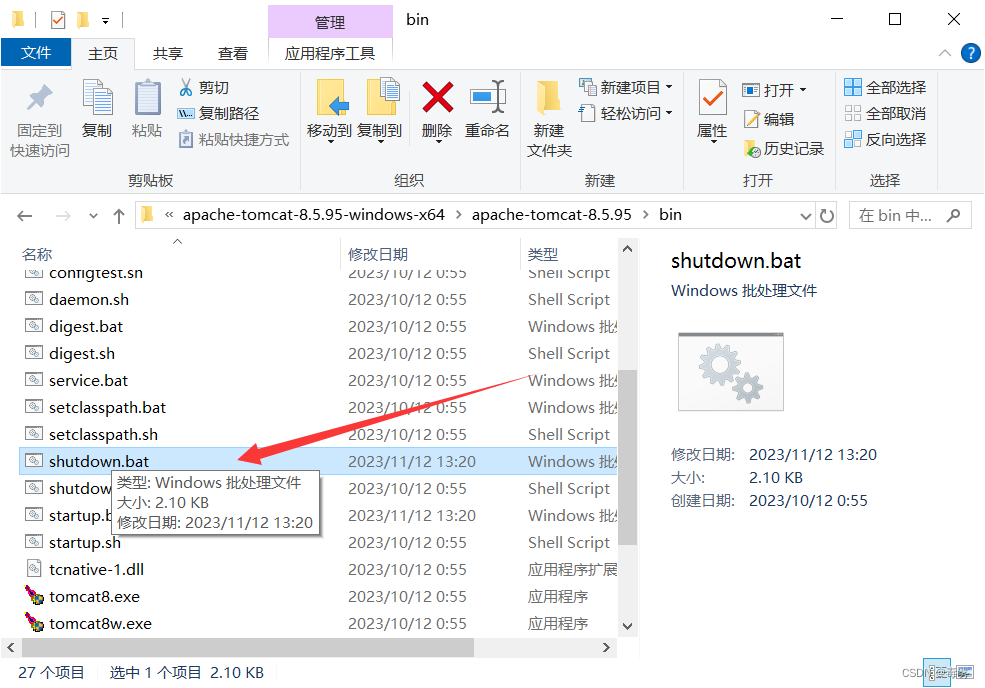
这样就大功告成啦!!!制作不易,给个赞吧!!!嘻嘻